Externe Laufwerke sind tragbare Festplatten, die Sie zum Speichern von Daten verwenden können, die Sie auf Ihren Reisen zur Hand haben möchten. Die meisten der auf dem Markt erhältlichen externen Laufwerke, insbesondere die von WD, sind entweder im NTFS oder HFS+ Format formatiert. Das NTFS-Format ist für Windows gedacht, während HFS+ für Macs gedacht ist.
Die neuen Macs werden jedoch mit der neuesten Mac OS-Version, macOS High Sierra oder höher, ausgeliefert, die das Apple File System (APFS) unterstützt. Wenn Ihr externes Laufwerk nicht in diesem neuen Format vorliegt, können Sie es nicht verwenden, wenn Ihr Mac auf die neueste macOS-Version aktualisiert wurde. In solchen Fällen müssen Sie Ihr externes Laufwerk einfach in das APFS-Format konvertieren.
Inhaltsverzeichnis
Das APFS-Dateisystem und seine Vorteile für Mac-Benutzer verstehen
Apple veröffentlichte 2017 sein neues proprietäres Dateisystem APFS (Apple File System) und machte es zum Standardformat auf macOS 10.13 (High Sierra) und iOS 10.3 Geräten (und allen nachfolgenden Versionen). Es löste das Mac OS Extended oder HFS+ (Hierarchical File System Plus) ab, das seit 1998 die Vorherrschaft innehatte.

Ist das APFS besser als das alte Format? Mit großem Abstand. Hier erfahren Sie, warum Sie das APFS für eine externe HDD und SSD wählen sollten:
| Funktionen | Beschreibung |
| Geschwindigkeit | Das APFS verfügt über eine 64-Bit-Architektur, die das Kopieren, Verschieben und Löschen von Dateien erheblich beschleunigt. |
| Zuverlässigkeit | Dieses Format gewährleistet die Datenintegrität und weniger Abstürze als sein älterer Cousin HFS+, wodurch das Risiko einer Beschädigung der Dateien verringert wird. |
| Dynamische Speicherverteilung | Das neue und verbesserte Dateisystem speichert Dateien in Containern und ermöglicht Ihnen die Erstellung mehrerer Partitionen und Volumen auf einer Festplatte. Letztere können sich den Speicherplatz teilen und ihn je nach Bedarf zuweisen. |
| Verschlüsselung | Sie können externe APFS-Laufwerke (und ihre internen Gegenstücke) verschlüsseln und mit einem Passwort schützen. Einige HFS+ Formate boten Verschlüsselung an, aber Apple entfernte sie mit der Einführung des APFS. |
| Geringeres Risiko der Fragmentierung | Die Funktionen des Dateisystems für gemeinsam genutzten Speicherplatz (Space-Sharing-Container) und Copy-on-Write helfen, die Datenfragmentierung zu reduzieren. Das macht die Wahl von APFS für externe SSDs zu einem Kinderspiel. |
Diese Vorteile sind hervorragende Gründe, das APFS für ein externes Laufwerk zu wählen - abgesehen davon, dass es mit macOS und iOS-Geräten kompatibel ist (wenn es ein Windows-exklusives Format hat). Hier erfahren Sie, was Sie tun müssen, bevor Sie das Dateisystem konvertieren.
Das könnte Sie auch interessieren:
Vorsichtsmaßnahmen vor dem Konvertieren einer externen Festplatte in das APFS-Format
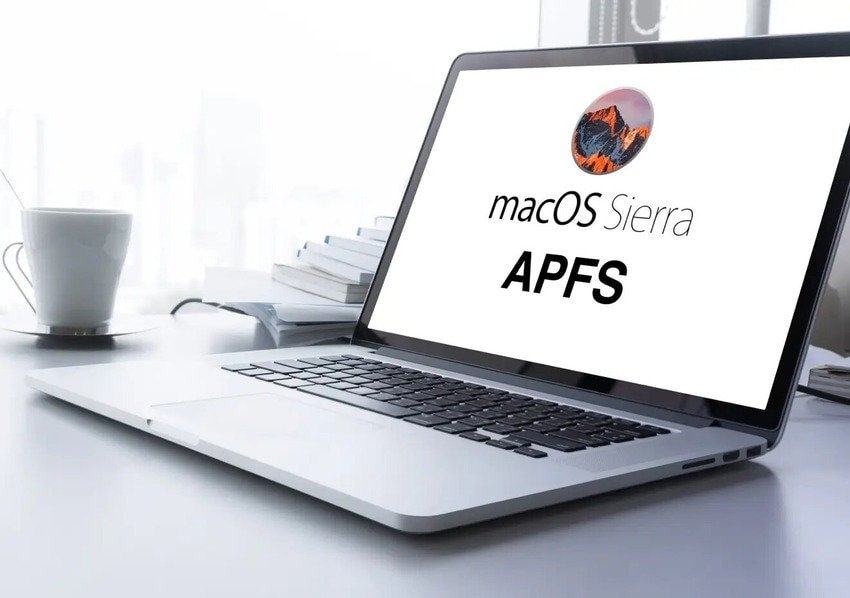
Führen Sie die folgenden Schritte aus, bevor Sie das Dateisystem Ihrer Festplatte konvertieren, um eine externe APFS-Festplatte zu erstellen:
- Prüfen Sie die Systemkompatibilität - Das APFS wurde mit macOS 10.13 (High Sierra) verfügbar, was bedeutet, dass Sie es nicht unter macOS 10.12 (Sierra) und älteren Versionen verwenden können. Aktualisieren Sie Ihren Mac daher gegebenenfalls auf das neueste macOS.
- Erstellen Sie eine Datensicherung - Das Konvertieren Ihres HDD-Dateisystems in das APFS-Format führt zwar nicht zu Datenverlusten, aber Vorsicht ist besser als Nachsicht. Allerdings benötigen Sie macOS 11.7 (Big Sur) oder neuer, um eine Time Machine-Sicherung zu nutzen.
Sobald Sie die Vorbereitungen abgeschlossen haben, wählen Sie eine der folgenden Methoden, um Ihr externes Laufwerk in APFS zu konvertieren.
Wie man ein externes Laufwerk in das APFS konvertiert
Ganz gleich, ob Sie ein externes Laufwerk in APFS konvertieren, partitionieren oder neu formatieren möchten, die folgenden Methoden helfen Ihnen, Datenverluste zu vermeiden und Ihre Festplatte mit macOS kompatibel zu machen.
Methode 1. Ein externes Laufwerk in das APFS im Festplatten-Dienstprogramm konvertieren
Das Festplattendienstprogramm ist Ihr Tool für die Verwaltung interner und externer Festplatten. Hier erfahren Sie, wie Sie damit eine externe Festplatte in das APFS konvertieren können:
- Schließen Sie Ihre externe HDD an Ihren Mac an.
- Gehen Sie zu Anwendungen > Dienstprogramme > Festplatten-Dienstprogramm.

- Gehen Sie zu Ansicht > Alle Geräte anzeigen, um alle Container innerhalb der Speicherstruktur zu sehen.

- Wählen Sie in der linken Seitenleiste das richtige Volumen aus, klicken Sie auf "In APFS konvertieren" und bestätigen Sie Ihre Wahl mit "Konvertieren".

Das Festplattendienstprogramm erstellt Ihr externes APFS-Laufwerk innerhalb weniger Minuten. Das Verfahren zum Konvertieren einer externen SSD in das APFS ist identisch.
Methode 2. Konvertieren eines externen Laufwerks in APFS durch Neupartitionierung
Sie wissen bereits, dass Sie mit dem APFS-Format mehrere Partitionen auf einer Festplatte erstellen können. Diese separaten Container benötigen jedoch kein passendes Dateisystem.
Sie können beispielsweise eine APFS-Partition hinzufügen, während Sie die vorhandene Partition im HFS+ Format beibehalten, so dass Sie nicht die gesamte Festplatte neu formatieren müssen. Das bedeutet, dass Ihre HFS+ Daten sicher bleiben.
Hier erfahren Sie, wie Sie Ihr externes Laufwerk im Festplatten-Dienstprogramm partitionieren, um einen APFS-Container hinzuzufügen:
- Schließen Sie Ihre externe HDD an Ihren Mac an.
- Gehen Sie zu Anwendungen > Dienstprogramme > Festplatten-Dienstprogramm.
- Wählen Sie Ihr externes Laufwerk auf der obersten Ebene der Speicherstruktur aus und klicken Sie auf Partitionieren.

- Klicken Sie auf die Schaltfläche + unter dem Tortendiagramm, das Ihre HDD darstellt, um eine Partition hinzuzufügen und bestätigen Sie Ihre Wahl im Dialogfeld. Benennen Sie sie, wählen Sie das APFS-Format und geben Sie die gewünschte Größe im entsprechenden Feld an. Sie können auch die runde Schaltfläche zur Größenanpassung auf das Tortendiagramm ziehen. Stellen Sie sicher, dass das Schema des Geräts "GUID Partition Map" lautet, bevor Sie auf Übernehmen klicken.

- Das Festplattendienstprogramm informiert Sie darüber, dass bei der Partitionierung Ihrer externen Festplatte keine Partitionen gelöscht werden, sondern die Größe der bestehenden Partition geändert und eine neue hinzugefügt wird. Klicken Sie auf Partitionieren.

So werden die beiden Container im Festplatten-Dienstprogramm angezeigt:
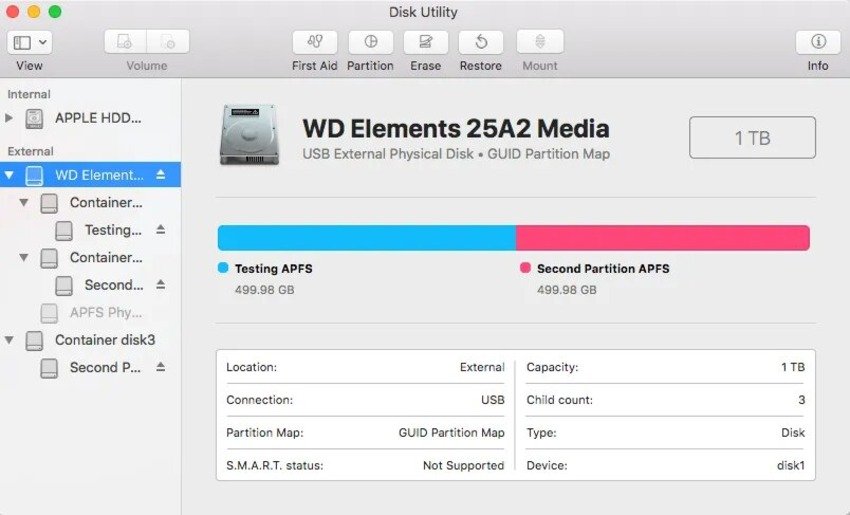
So sieht das Hinzufügen einer HFS+ Partition aus, die sich hervorragend für eine HDD eignet, da APFS für SSDs optimiert ist:
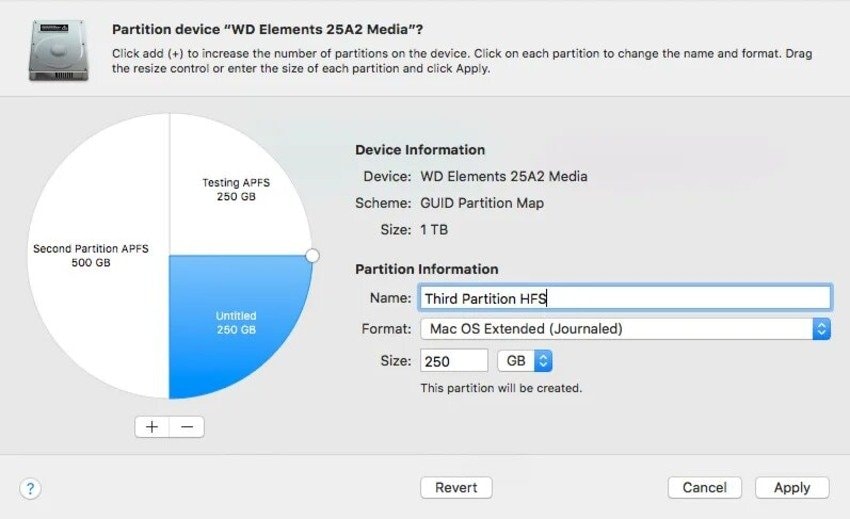
Methode 3. Formatieren eines externen Laufwerks auf APFS
Was, wenn Sie Ihre externe HDD oder SSD nicht partitionieren möchten? Was ist, wenn Sie die Option "Zu APFS konvertieren" im Festplatten-Dienstprogramm nicht haben? Das Tool graut es möglicherweise aus, wenn Ihre Festplatte nicht das HFS+ Format hat. Das ist problematisch, wenn Sie Ihr NTFS- oder exFAT-Laufwerk in das APFS konvertieren möchten.
Machen Sie sich keine Sorgen, Sie können die externe Festplatte für Mac immer noch mit APFS formatieren. Ihre einzige Möglichkeit ist jedoch, den Datenträger zu löschen, um ihn neu zu formatieren.
Dennoch bedeutet die Formatierung nicht, dass die Daten für immer verloren sind. Es bleibt sicher, wenn Sie es nicht mit neuen Daten überschreiben. Sie werden hoffentlich vorher ein Backup erstellen, aber Sie können es auch nachträglich wiederherstellen (perfekt, wenn Sie vergesslich sind oder keinen Zugriff auf Ihre externe Festplatte haben).
Hier erfahren Sie, wie Sie Ihr externes Laufwerk in APFS umformatieren können:
- Gehen Sie zu Anwendungen > Dienstprogramme > Festplatten-Dienstprogramm, nachdem Sie Ihr externes Laufwerk an Ihren Mac angeschlossen haben.
- Wählen Sie Ihre Festplatte in der linken Seitenleiste aus und klicken Sie auf Löschen.

- Benennen Sie Ihre externe Festplatte, wählen Sie das Format APFS, legen Sie die GUID Partition Map als Schema fest und klicken Sie auf Löschen.

Das Festplattendienstprogramm erstellt Ihre externe APFS HDD oder SSD in einer Minute. Sobald dies der Fall ist, verwenden Sie eine zuverlässige Datenrettungssoftware, um die gelöschten Dateien von dem formatierten Laufwerk wiederherzustellen. In diesem Tutorial entscheiden wir uns für Wondershare Recoverit. Wondershare Recoverit ist eine sehr empfehlenswerte Software zur Wiederherstellung von Dateien von formatierten Festplatten. Es ist ein leistungsstarkes und benutzerfreundliches Tool zur Datenwiederherstellung, das verschiedene Dateisysteme unterstützt, darunter APFS, NTFS, HFS+, FAT32 und exFAT. Mit seinen fortschrittlichen Scan-Algorithmen kann Wondershare Recoverit verlorene oder gelöschte Dateien von formatierten, beschädigten und defekten Laufwerken schnell und effektiv wiederherstellen.
Nachdem Sie das Programm heruntergeladen und auf Ihrem Mac installiert und Ihr externes Laufwerk angeschlossen haben, gehen Sie wie folgt vor:
- Klicken Sie auf "Festplatten und Speicherorte" und wählen Sie Ihre formatierte HDD oder SSD unter "Externe Geräte" aus.

- Das Programm beginnt mit dem Scannen Ihrer APFS-formatierten externen Festplatte nach verlorenen Daten. Verwenden Sie Filter für Typ, Größe, Tag, Status und Zeit, um den Vorgang zu beschleunigen (wenn Sie bestimmte Dateien abrufen möchten). Sie können den Scan auch jederzeit unterbrechen oder stoppen.

- Klicken Sie in der rechten Seitenleiste auf Vorschau, um die Qualität der abgerufenen Dateien zu überprüfen. Klicken Sie auf "Alle auswählen" oder wählen Sie bestimmte Dateien aus und klicken Sie auf "Wiederherstellen".

Weiterführende Lektüre: Vollständige Anleitung zur APFS-Datenrettung
Fazit
Das APFS für eine externe Festplatte ist eine ausgezeichnete Wahl für Mac-Benutzer. Es ist schneller und zuverlässiger als HFS+, bietet Verschlüsselung und dynamische Speicherverteilung und reduziert die Fragmentierung in SSDs.
Formatieren, partitionieren oder konvertieren Sie daher Ihr externes Laufwerk in das APFS, aber erstellen Sie vorher eine Datensicherung. Sie können jedoch durch Formatierung verlorene Dateien mit einem vertrauenswürdigen Tool wie Wondershare Recoverit wiederherstellen.
FAQs über APFS für externe Laufwerke
-
Warum sollte ich das APFS-Format für eine externe Festplatte wählen?
Das APFS ist schneller und zuverlässiger als sein älterer Cousin HFS+. Es gewährleistet die Datenintegrität, reduziert das Risiko von Dateibeschädigungen und Fragmentierung, bietet eine dynamische Speicherverteilung und Verschlüsselung und ist seit macOS Big Sur das Standardformat für Time Machine-Backups. Außerdem unterstützen macOS High Sierra und neuere Versionen das HFS+ nicht. -
Kann ich ein externes Laufwerk in das APFS konvertieren, ohne Daten zu verlieren?
Wenn Sie ein externes Laufwerk in APFS konvertieren, bedeutet das nicht, dass Sie Daten verlieren. Mit dem integrierten Festplatten-Dienstprogramm können Sie das Dateisystem ohne Datenverlust ändern. Sie können auch eine neue APFS-Partition hinzufügen, wobei die vorhandenen Container nicht gelöscht werden. -
Kann ich Daten wiederherstellen, nachdem ich ein externes Laufwerk auf APFS formatiert habe?
Ja. Das Formatieren eines externen Laufwerks führt nicht zu einem dauerhaften Datenverlust. Ihre Dateien sind sicher, bis Sie sie überschreiben. Verwenden Sie daher eine zuverlässige Datenrettungssoftware wie Wondershare Recoverit, um verlorene Daten nach der Neuformatierung Ihrer HDD auf APFS wiederherzustellen.

